

Por Nathan E. Malpass, Última atualização: August 22, 2018
Eu uso o iCloud para fazer backup dos meus arquivos regularmente. Eu o uso para armazenar minhas fotos e vídeos para economizar mais espaço no meu dispositivo Apple. O problema é que esqueci minha senha real do iCloud e não consigo abrir minha conta sem ela. Como faço para recuperar minha conta do iCloud? E o que faço se esquecer minha senha do iCloud e perguntas de segurança?
Esquecer sua senha e ID Apple pode ser uma dor. O referido ID e senha também são usados para sua conta do iCloud. Quando você não consegue lembrar sua senha do iCloud, perde instantaneamente o acesso ao seu e-mail. Você também não pode baixar aplicativos e outros itens da Apple Store.
Sem sua senha do iCloud, você também não poderá atualizar seus dispositivos Apple. Esta senha é o que você precisa para ter acesso à maioria dos produtos e/ou serviços que a Apple fornece. Se você não consegue lembrar sua senha do iCloud, você tem que recuperar a senha do iCloud o mais rápido possível ou altere-o imediatamente.
O que quer que você queira fazer, seja para recuperar ou realmente alterar sua senha do iCloud, alguns métodos estão disponíveis para ajudá-lo a recuperar sua senha do iCloud. Desta forma, você ainda pode desfrutar dos serviços da Apple.
Método 1. Redefinindo seu ID Apple para recuperar a senha do iCloudMétodo 2. Envie um e-mail de redefinição de senhaMétodo 3. Alteração de senhas ao utilizar autenticação de dois fatoresMétodo 4. Altere sua senha usando a verificação em duas etapasMétodo 5. Bônus: Recuperação de arquivos importantesGuia de vídeo: Recupere a senha do iCloud da recuperação de dados do ios do FoneDogParte 6. Conclusão
Tendo passado vários anos escrevendo programas para dispositivos iOS, criamos uma boa ferramenta para recuperar seus dados em seus dispositivos.
Uma dica para você: Baixar Recuperação de dados do FoneDog iOS para recuperar suas fotos, vídeos, etc. Se você quiser fazer isso sozinho, continue lendo para encontrar um bom método.
iOS Recuperação de Dados
Recupere fotos, vídeos, contatos, mensagens, registros de chamadas, dados do WhatsApp e muito mais.
Recupere dados do iPhone, iTunes e iCloud.
Compatível com o mais recente iPhone e iOS.
Download grátis
Download grátis

As pessoas também leram [Resolvido!] Como acessar o iCloud do iPhone?Três principais soluções para recuperar notas do iCloud
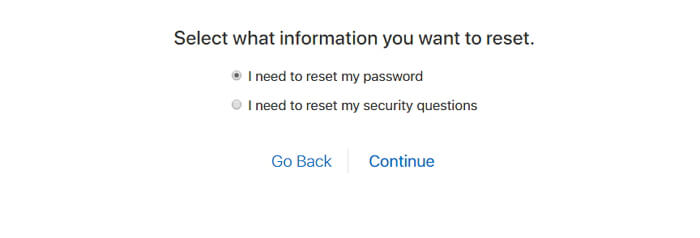
Em seguida, você será redirecionado para outra página. Ele perguntará se você deseja receber um e-mail ou se deseja responder às diferentes perguntas de segurança para redefinir a senha do seu ID Apple. A melhor opção real que você pode escolher é por e-mail. No entanto, se você se lembrar de suas respostas de segurança, poderá optar por essa opção.
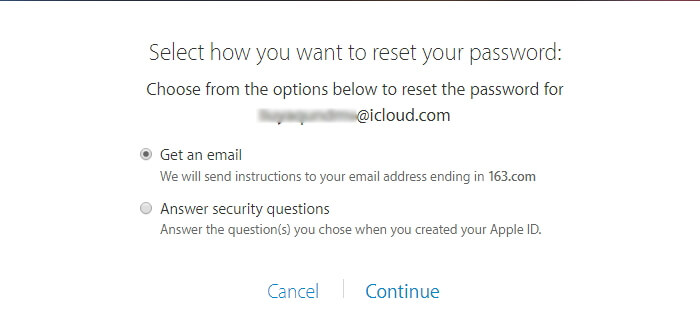
Por meio de um método de verificação de e-mail, você receberá informações que o ajudarão a redefinir sua senha do iCloud. Ao escolher a opção de perguntas de segurança, serão solicitadas várias informações, incluindo sua data de nascimento e as perguntas de segurança que você escolheu anteriormente. Isso permite que a Apple verifique se você realmente é o verdadeiro proprietário dessa conta. Se você colocar as respostas corretas, você será redirecionado para uma página de redefinição e será solicitado a inserir uma nova senha.
Passo 1 - Vá para esta página.
Passo 2 - Clique em "Esqueci o ID ou senha da Apple".
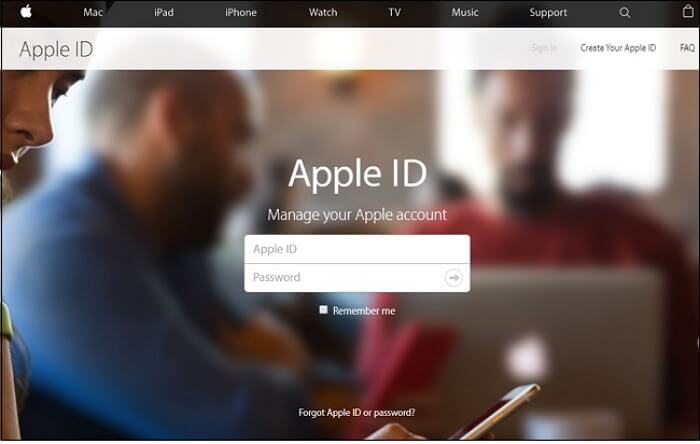
Passo 3 - Digite o endereço de e-mail associado à conta da Apple que você deseja recuperar.
Passo 4 - Insira o código gerado para ter certeza de que você não é um bot.
Passo 5 - Clique em Continuar. Dependendo da medida de segurança que você escolheu antes para o seu ID Apple específico, a verificação em duas etapas ou a autenticação de dois fatores pode surgir. Quando esse for o caso, você receberá um guia sobre como concluir a etapa de verificação para cada um. Você pode encontrar mais informações sobre isso nas próximas etapas.
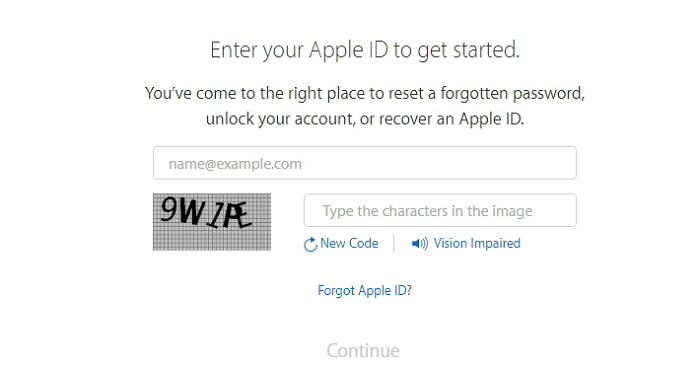
Passo 6 - Se você não definiu medidas de segurança extras, você terá duas opções. Uma delas é através da verificação de e-mail. Outra é responder a perguntas de segurança.
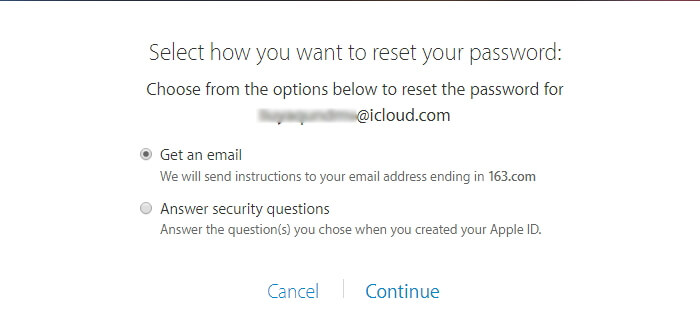
Passo 7 - Selecione "Obter um e-mail". Em seguida, você inserirá seu endereço de e-mail. Um e-mail será enviado para esse endereço que mostrará como redefinir sua senha.
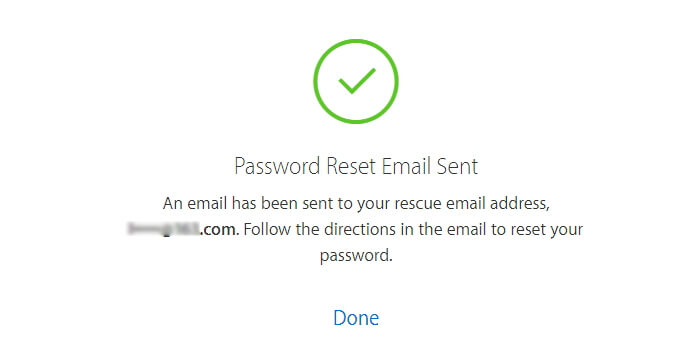
Se você tiver a autenticação de dois fatores configurada, terá que colocar o código que a Apple enviou ao seu dispositivo Apple. Você também terá que inserir sua senha. Veja como fazer completamente o método real de recuperação de sua senha: Etapa 1 - Vá para esta página.
Passo 2 - Clique em Esqueceu o ID ou a senha da Apple
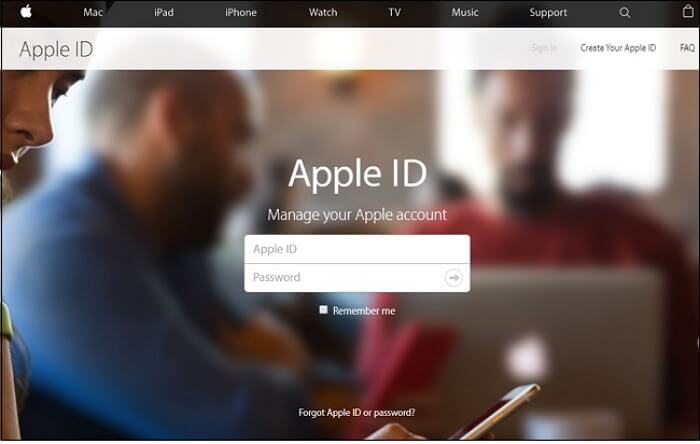
Passo 3 - Digite seu endereço de e-mail. Este é o associado à conta da Apple que você deseja recuperar.
Passo 4 - Digite o código gerado para confirmar que você não é um bot.
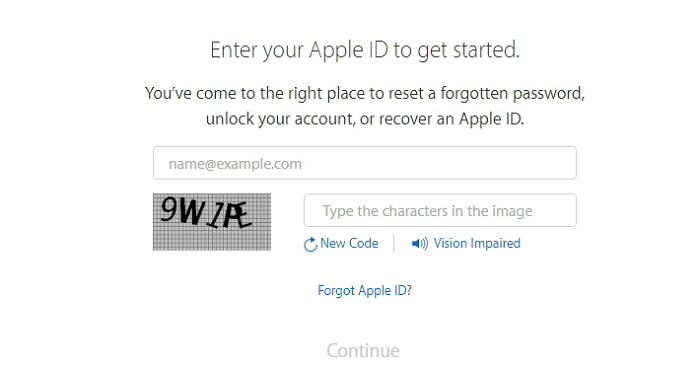
Passo 5 - Uma nova página aparecerá. Agora você tem que colocar seu número de telefone. Este número de telefone deve ser aquele associado à sua conta/ID da Apple.
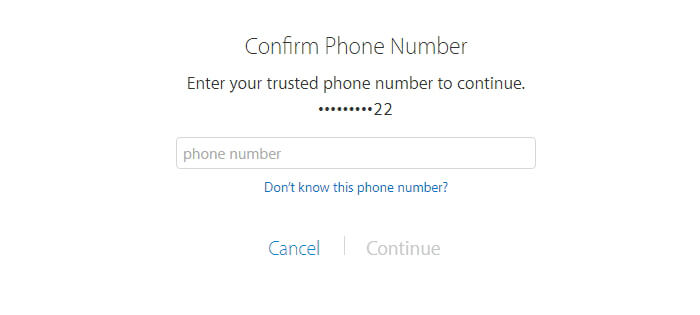
Etapa 6 - Você também pode selecionar uma opção para redefinir a senha usando outro dispositivo que você usa ou seu número de telefone confiável. É aconselhável “Redefinir de outro dispositivo” em vez de um número de telefone. O processo de fazer isso com seu número de telefone confiável envolve a Recuperação de Conta e leva alguns dias para ser feito.
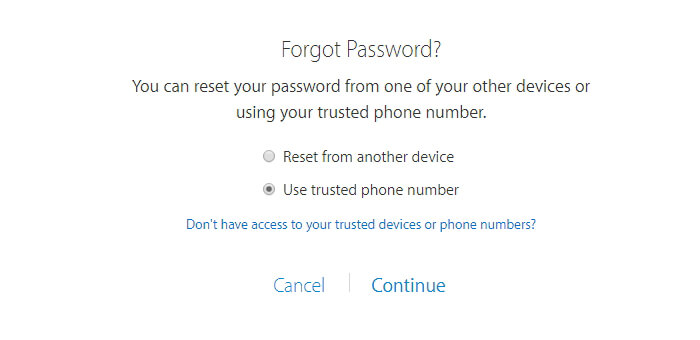
Passo 7 - Depois de escolher “Redefinir de outro dispositivo”, você receberá o alerta nesse dispositivo. Esse alerta inclui um link que leva você à página para redefinir sua senha.
Se o seu dispositivo Apple utiliza versões do iOS anteriores ao iOS 9, você deve usar a verificação em duas etapas. Durante o processo de configuração, a Apple forneceu uma chave de recuperação de 14 caracteres. Você foi aconselhado a cuidar dessa chave. Se você não tiver essa chave com você, é impossível redefinir sua senha, mesmo através da Apple. Em seguida, você deve entrar com seu e-mail e senha. Depois disso, você deve optar por Substituir a chave perdida.
Se você tentou os métodos anteriores, mas ainda não conseguiu alterar ou redefinir sua senha, tente estas etapas:
Às vezes, você perdeu ou excluiu arquivos importantes. O que você pode fazer para recuperá-los é usar uma ferramenta chamada Recuperação de dados iOS do FoneDog. Você pode usar esta ferramenta de três maneiras diferentes:
Download grátis Download grátis
Baixe e instale o FoneDog - iOS Data Recovery. Execute o software e conecte seu dispositivo Apple através do cabo USB. Observe que antes de iniciar o FoneDog, você precisa ter a versão mais recente do iTunes. Não abra o iTunes ao executar o FoneDog para evitar a sincronização automática. Você também pode desativar a sincronização automática acessando iTunes > Preferências > Dispositivos. E, em seguida, marque “Impedir que iPods, iPhones e iPads sincronizem automaticamente”.
Selecione “Recuperar do dispositivo iOS.” Clique em “Iniciar digitalização.” Após o processo de digitalização, os tipos de dados serão mostrados no lado esquerdo da interface. Visualize-os um por um.

Selecione os arquivos que deseja restaurar em seu computador.Clique no botão Recuperar.Selecione o caminho onde deseja que os arquivos sejam armazenados.Clique no botão Recuperar novamente.

Download grátis Download grátis
Abra o FoneDog - iOS Data Recovery.Escolha “Recuperar do arquivo de backup do iTunes.”Escolha o arquivo de backup desejado.Clique em Iniciar verificação.

Selecione os arquivos que deseja restaurar em seu computador.Clique no botão Recuperar.Selecione o caminho onde deseja que os arquivos sejam armazenados.Clique no botão Recuperar novamente.

Download grátis Download grátis
Abra o FoneDog - iOS Data Recovery.Escolha “Recover From iCloud Backup File.”Digite seu iCloud Apple ID e Password.Observe que se você tiver a autenticação de dois fatores ou verificação em duas etapas habilitada, você precisa desativá-los antes que você possa acesse o iCloud no FoneDog.

Escolha o arquivo de backup do iCloud na lista.Toque no botão Download.Clique no botão Avançar para começar a verificar os dados do iCloud

Visualize os resultados um por um.Verifique os arquivos ou dados que deseja recuperar.Clique em Recuperar.Selecione o caminho onde deseja que os arquivos sejam armazenados.Clique em Recuperar novamente

Ao perder sua senha do iCloud (que também é a senha do seu ID Apple), você perde o acesso à maioria dos serviços fornecidos pela Apple. Você pode recuperá-los de várias maneiras. Basta usar este guia para fazer isso. Além disso, você deve se lembrar de que há uma maneira de recuperar não apenas sua senha do iCloud, mas também seus arquivos. Use a ferramenta iOS Data Recovery do FoneDog para fazer isso. A ferramenta a seguir permite recuperar dados perdidos ou excluídos (dos seus dispositivos Apple) por meio de três métodos simples.
Deixe um comentário
Comentário
iOS Recuperação de Dados
3 Métodos para recuperar seus dados apagados do iPhone ou iPad.
Download grátis Download grátisArtigos Quentes
/
INTERESSANTEMAÇANTE
/
SIMPLESDIFÍCIL
Obrigada! Aqui estão suas escolhas:
Excelente
Classificação: 4.7 / 5 (com base em 83 classificações)